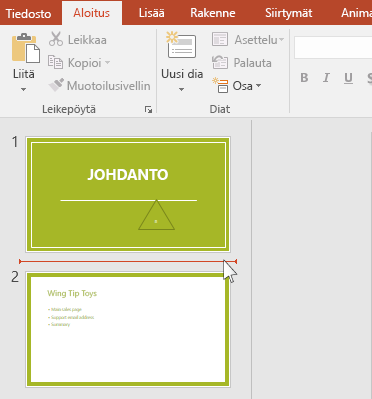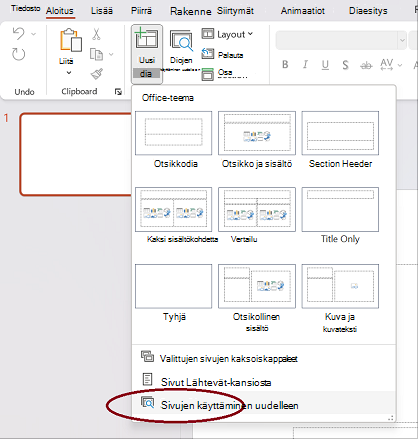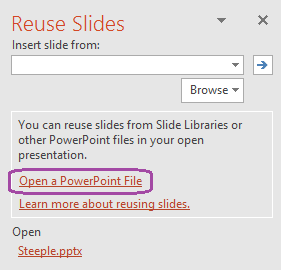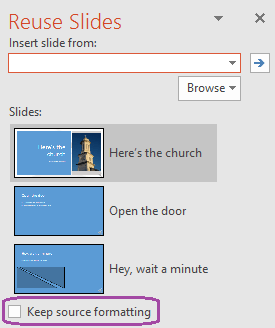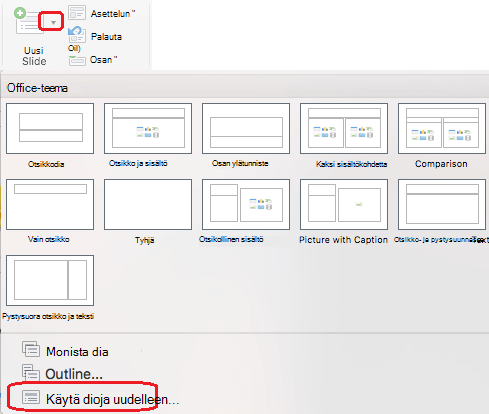Tärkeää: Diojen uudelleenkäyttö poistetaan käytöstä 1.1.2026 alkaen.
Voit lisätä esitykseesi dioja toisesta esityksestä avaamatta toista tiedostoa.
(Kopioitu dia perii oletusarvoisesti sen dian rakenteen, jonka jälkeen lisäät sen kohdeesitykseen. Voit kuitenkin halutessasi säilyttää kopioitavan dian muotoilun.)
Kun tuot dian esityksestä toiseen, se on vain kopio alkuperäisestä. Kopioon tekemäsi muutokset eivät vaikuta toisen esityksen alkuperäiseen diaan.
-
Avaa esitys, johon haluat lisätä dian.
-
Napsauta vasemmalla olevassa dian pikkukuvaruudussa kohtaa, johon haluat lisätä dian.
-
Napsauta valintanauhan Aloitus-välilehdenDiat-ryhmässäUusi dia -kohdan alapuolella olevaa nuolta ja valitse sitten Käytä dioja uudelleen.
-
Valitse Käytä dioja uudelleen -ruudussa Avaa PowerPoint-tiedosto.
-
Valitse Selaa-valintaikkunassa esitystiedosto, joka sisältää haluamasi dian. Valitse sitten Avaa.
-
Jos haluat säilyttää kohde-esitykseen lisättävän dian alkuperäisen muotoilun, valitse Säilytä lähteen muotoilu -valintaruutu, ennen kuin lisäät dian kohde-esitykseen. (Kun tätä valintaruutua ei ole valittu, kopioidut diat perivät sen dian muotoilun, jonka jälkeen ne lisätään.) Tee sitten Diojen käyttäminen uudelleen -ruudussa jompikumpi seuraavista:
-
Jos haluat lisätä yhden dian, napsauta diaa.
-
Jos haluat lisätä kaikki diat, napsauta mitä tahansa diaa hiiren kakkospainikkeella ja valitse sitten Lisää kaikki diat.
-
-
Avaa aiemmin luotu esitys tai luo uusi esitys, johon haluat lisätä dioja.
-
Napsauta Normaali-näkymän siirtymisruudussa diaa, jonka jälkeen haluat lisätä muut diat.
-
Napsauta Aloitus-välilehdenDiat-kohdassaUusi dia -kohdan vieressä olevaa nuolta ja valitse sitten Käytä dioja uudelleen.
-
Etsi valintaikkunasta esitys, jonka haluat lisätä, ja valitse se. Valitse OK.
Kaikkien diojen kopiot lisätään esitykseen. Jos tarvitset vain osan niistä, voit poistaa ne valitsemalla ne vasemmasta ruudusta ja painamalla näppäimistön Delete-näppäintä. (Jos haluat valita useita dioja poistettavaksi, pidä
Katso myös
Diojen kopioiminen ja liittäminen
Diojen lisääminen, järjestäminen, monistaminen ja poistaminen PowerPointissa